Você tem muitas opções para adicionar gradientes, desde gradientes simples embutidos a aqueles que você mesmo cria. Pode adicionar gradientes a formas básicas e caixas de texto, bem como formas que fazem parte de gráficos, SmartArt e WordArt. Pode aplicar rapidamente gradientes predefinidos, ou pode criar o seu próprio preenchimento de gradiente com cores personalizadas e brilho especificado, transparência, direções de gradiente e posicionamento.
A forma mais simples é clicar na forma para selecioná-la e, em seguida, clicar no separador Formato que aparece:
-
Para formas, caixas de texto e WordArt, o separador Formato aparece em Ferramentas de Desenho.

-
Para as formas de gráfico, o separador Formato aparece em Ferramentas de Gráfico.
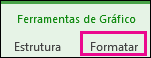
-
Para as formas SmartArt, o separador Formato aparece nas Ferramentas SmartArt.
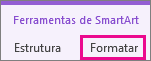
No separador Formato, clique em ''' Shape Fill',clique em Gradiente selecione o que pretende.
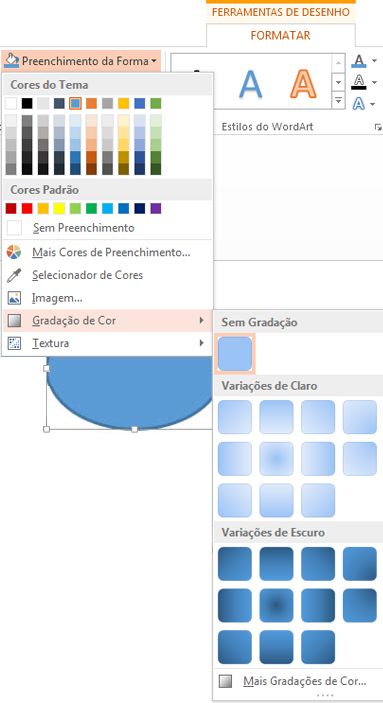
Sugestão: Para aplicar rapidamente este mesmo preenchimento de gradiente a outras formas, utilize o Pintor formato.
Não é bom o suficiente? Pode dar mais uns passos e aplicar um gradiente embutido.
-
Clique na forma e quando o separador Formato aparecer, clique em ''' ''' ''S's Shape Fill.

-
Clique em Gradient > Mais Gradientes.
-
Em Preenchimento,clique em Gradient preencha > gradiente predefinido e escolha o que deseja.
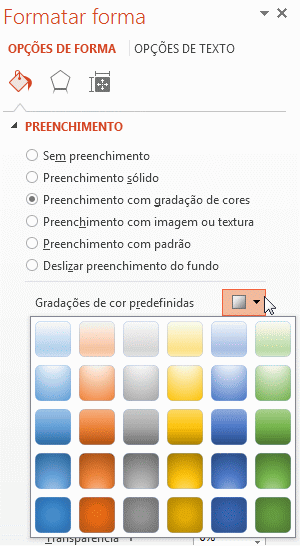
Sugestão: Utilize estes gradientes predefinidos como ponto de partida para construir o seu próprio preenchimento de gradiente.
Se o gradiente predefinido ainda não for o que você quer, você pode fazer um gradiente personalizado, que envolve mais alguns passos.
A chave para fazer preenchimentos de gradiente são paragens de gradiente— pontos específicos onde a mistura de duas cores adjacentes numa extremidade de gradiente. Pode adicionar ou remover paragens da barra de deslizamento e pode alterar os locais de paragem deslizando a paragem ou utilizando a percentagem de posição para uma posição precisa. Uma vez selecionada uma paragem, pode utilizar as outras opções para afinar o seu gradiente. O número máximo de paragens é de 10, e o mínimo é de 2.
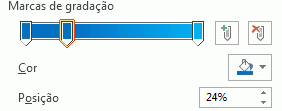
Para adicionar um gradiente, clique em Adicionar paragens de gradiente 

-
Clique na forma e quando o separador Formato aparecer, clique em ''' ''' ''S's Shape Fill.

-
Clique em Gradient > Mais Gradients > Gradient fill.
-
Escolha um tipo da lista.
-
Para definir a direção do gradiente, clique em Direção.
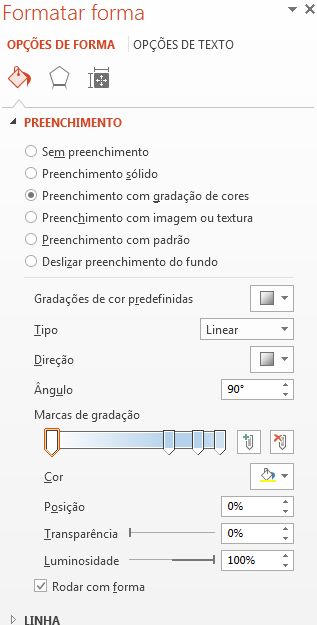
Para cada uma das cores de preenchimento que deseja no seu gradiente:
-
Para aplicar uma cor de paragem de gradiente, clique numa paragem na barra Deteniente e, em seguida, clique em Color para escolher a cor desejada.
Aqui está um exemplo de um preenchimento linear de gradiente arco-íris que foi criado usando seis paragens de gradiente, cada uma com uma cor diferente.

-
Se pretender mover uma paragem de gradiente em determinada posição, clique numa percentagem na caixa 'Posição'.
-
Se desejar, ajuste os sliders brightness ou Transparência para cada paragem de gradiente. Isto deve ser feito de forma independente para cada paragem.
Notas:
-
Para manter a direção do gradiente preencha da mesma forma que a forma quando o rodar, verifique a rotação com caixa de verificação de forma.
-
Para criar um efeito de preenchimento de uma cor que vai de 100% opaco a 100% transparente, desajei a cor de todas as paragens de gradiente para o mesmo valor de cor.
-
Um preenchimento de gradiente é um preenchimento de forma que muda gradualmente de uma cor para outra através da superfície da forma.
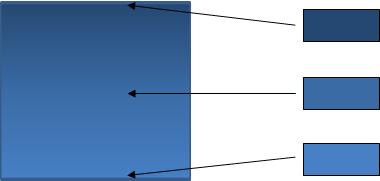
Um preenchimento de forma que muda gradualmente entre três cores
Pode ser uma variação de uma cor como mostrado acima, ou uma mistura de duas ou mais cores diferentes para criar efeitos impressionantes como os exemplos abaixo.
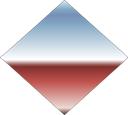
Predefinição do gradiente horizonte
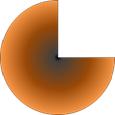
Preenchimento de gradiente personalizado










